Crearea unui flyer atractiv pentru următorul tău eveniment este esențială pentru a atrage atenția. În acest ghid, vei învăța cum să lucrezi profesional și orientat în Photoshop cu renderinguri și date multi-pass, pentru a-ți pregăti flyerul în mod optim. Acești pași te vor conduce de la ajustarea de bază a dimensiunii imaginii până la aplicarea ghidurilor, pentru a te asigura că designul tău este gata pentru imprimare.
Cele mai importante concluzii
- Folosește datele multi-pass eficient în Photoshop.
- Acordă atenție dimensiunilor corecte pentru imprimare, inclusiv marginea de tăiere.
- Folosește ghiduri pentru a crea un layout precis.
- Beneficiază de măști de strat pentru editarea renderingurilor.
Ghid pas cu pas
Pentru a-ți explica pașii pentru crearea flyerului tău, am structurat acest ghid detaliat în secțiuni diferite.
Mai întâi, vei lucra în Photoshop, după ce ai finalizat modelele 3D. Deschide programul și încarcă flyerul tău deja salvat, numit „Speaker smallall”. Prin editarea în Photoshop, vei reuși să rafinezi renderingul și să-l faci vizual mai atrăgător.
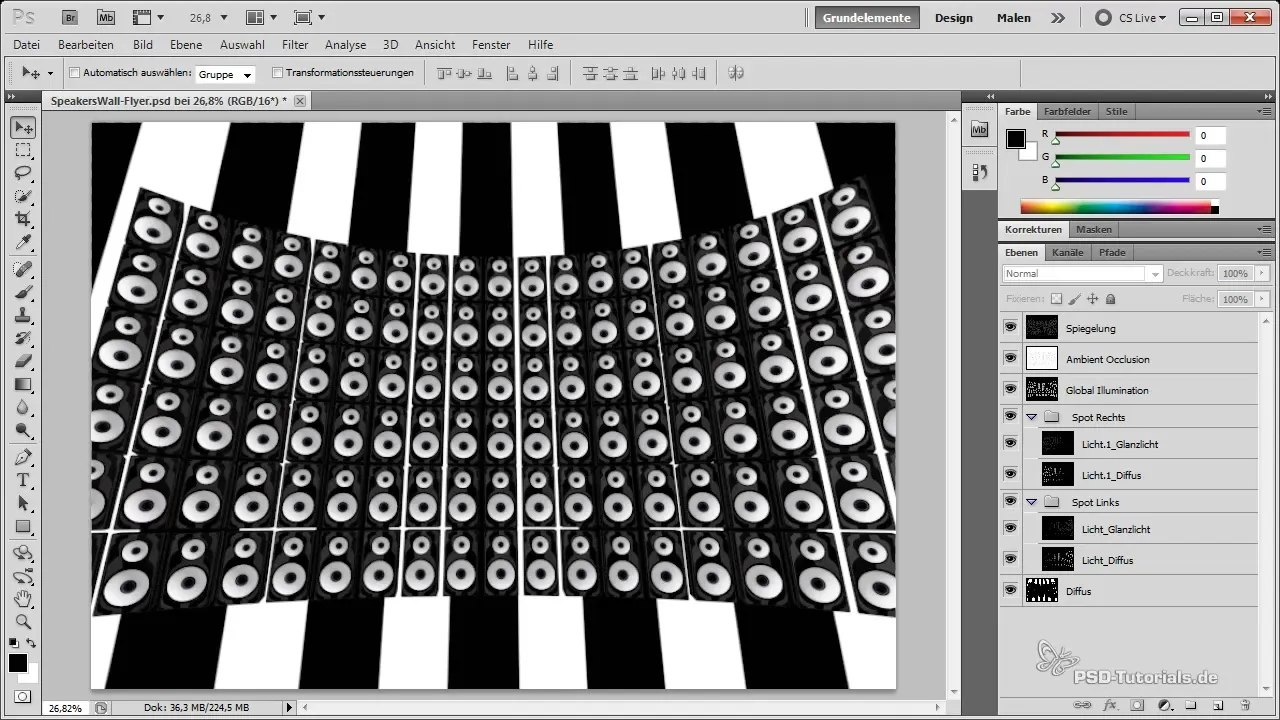
Un pas important este acum să ajustezi imaginea la dimensiunile corecte de imprimare A5. Acest lucru este esențial pentru a te asigura că designul tău arată bine atât la imprimare, cât și digital. Ar trebui să ajustezi dimensiunea la 2480 pixeli lățime și 1748 pixeli înălțime la 300 dpi. Poți găsi această setare în spațiul de lucru din Photoshop.
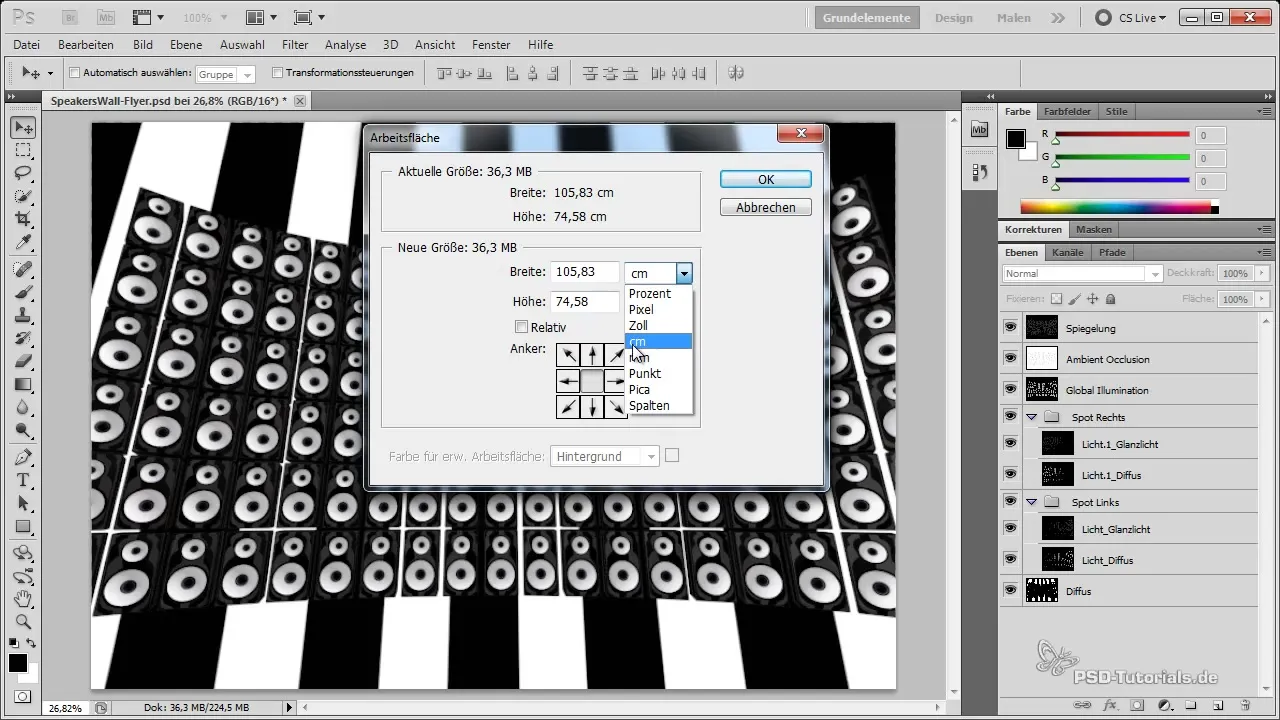
Este bine să nu ajustezi dimensiunile doar la dimensiunea de imprimare, ci să planifici și puțin spațiu suplimentar pentru marginea de tăiere. De obicei, tipografia necesită o margine de tăiere de aproximativ 3 mm. Când ajustezi spațiul de lucru în Photoshop, trebuie să ții cont de aceste dimensiuni adăugate, astfel încât să ajustezi lățimea la 2480 plus 6 mm (3 mm pe fiecare parte) și înălțimea la 1748 plus 6 mm.
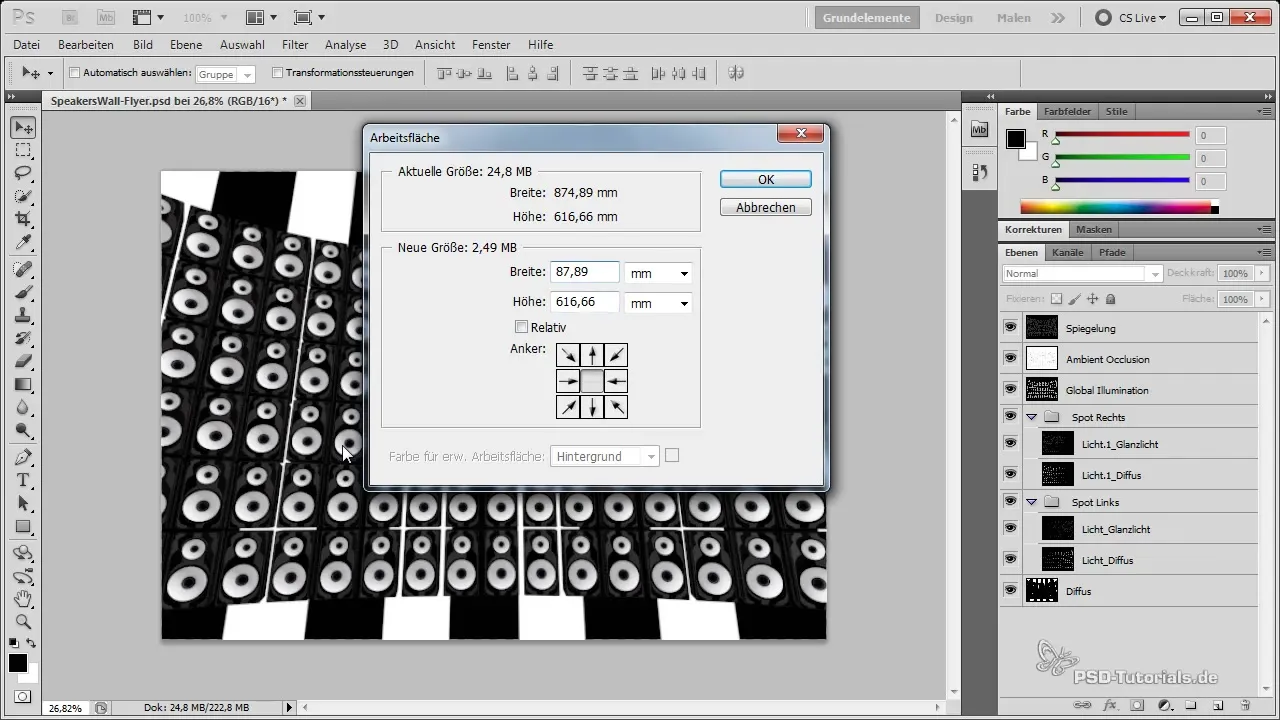
Pentru a te asigura că nu plasezi nimic important la margine în timpul designului, poți adăuga ghiduri. Apasă Ctrl + R pentru a afișa riglele. Setează dimensiunile pe milimetri și trage o ghidă la 3 mm de partea superioară. Repetă acest proces pentru celelalte laturi pentru a stabili limite vizuale pentru textul și alte elemente importante ale designului tău.

Fundalul flyerului tău ar trebui să fie atrăgător și să se potrivească cu tema. Prin urmare, este recomandabil să elimini efectul retro de raze din rendering și să alegi un fundal uniform, negru. Pentru a crea acest fundal, asigură-te că folosești canalul alpha pe care Cinema 4D îl oferă la renderizare. Fă clic pe acesta cu Ctrl apăsat pentru a activa selectarea canalului alpha.
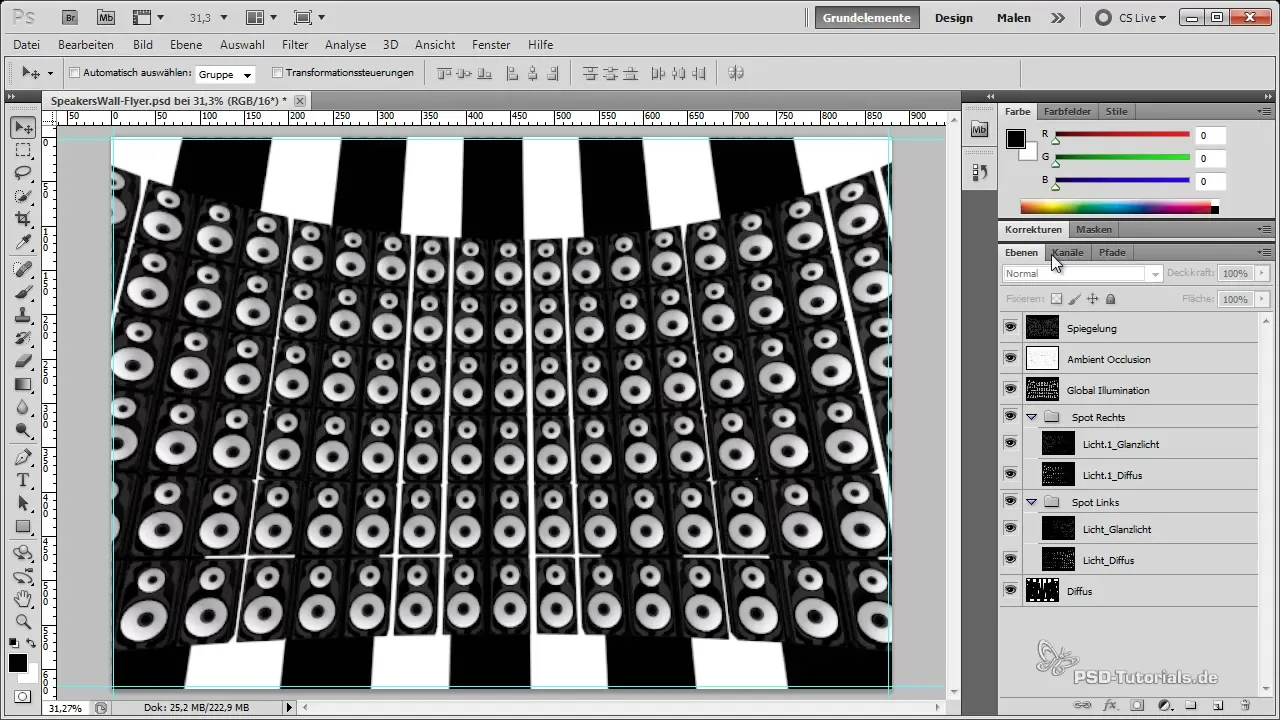
Pentru a izola difuzoarele pe care le-ai redat, grupează straturile, selectând stratul de jos și cel de sus cu Shift și creează grupul. După adăugarea unei măști de strat, difuzoarele tale sunt acum separate de fundal și arată mult mai promițător.
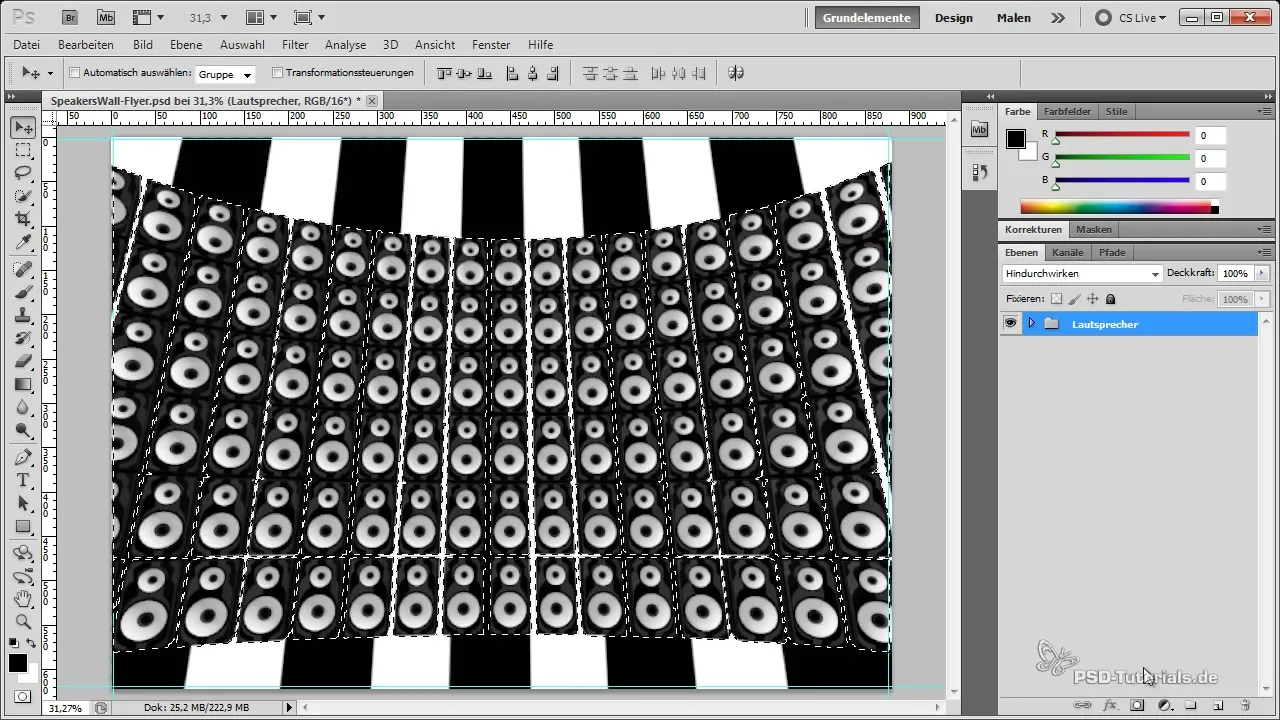
Acum este momentul în care dai flyerului tău ultimele retușuri. Dacă ești mulțumit de aspectul difuzoarelor, poți optimiza în continuare condițiile de iluminare. Este util să adaugi iluminări strălucitoare, întărind accentele luminoase și aducând astfel mai multă tensiune în designul tău. Poți să duplici obiectul de iluminare pentru a crește intensitatea și a întări efectul.
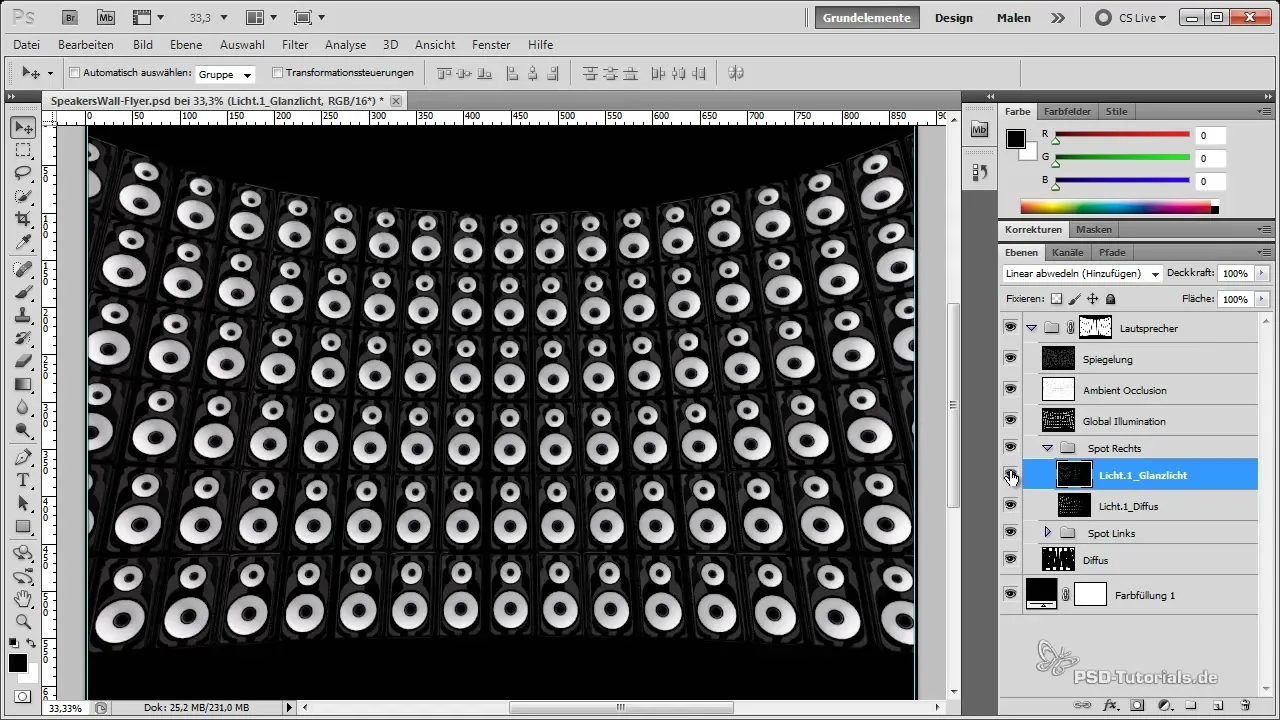
Când vine vorba de editarea luminozității generate de iluminarea globală, profită de măștile de strat. Poți să întuneci anumite zone pentru a crea o tranziție mai moale în design. Redu intensitatea luminii în anumite puncte și îmbunătățește tranzițiile lucrând cu un tablet grafica sau cu instrumentul de pensulă.
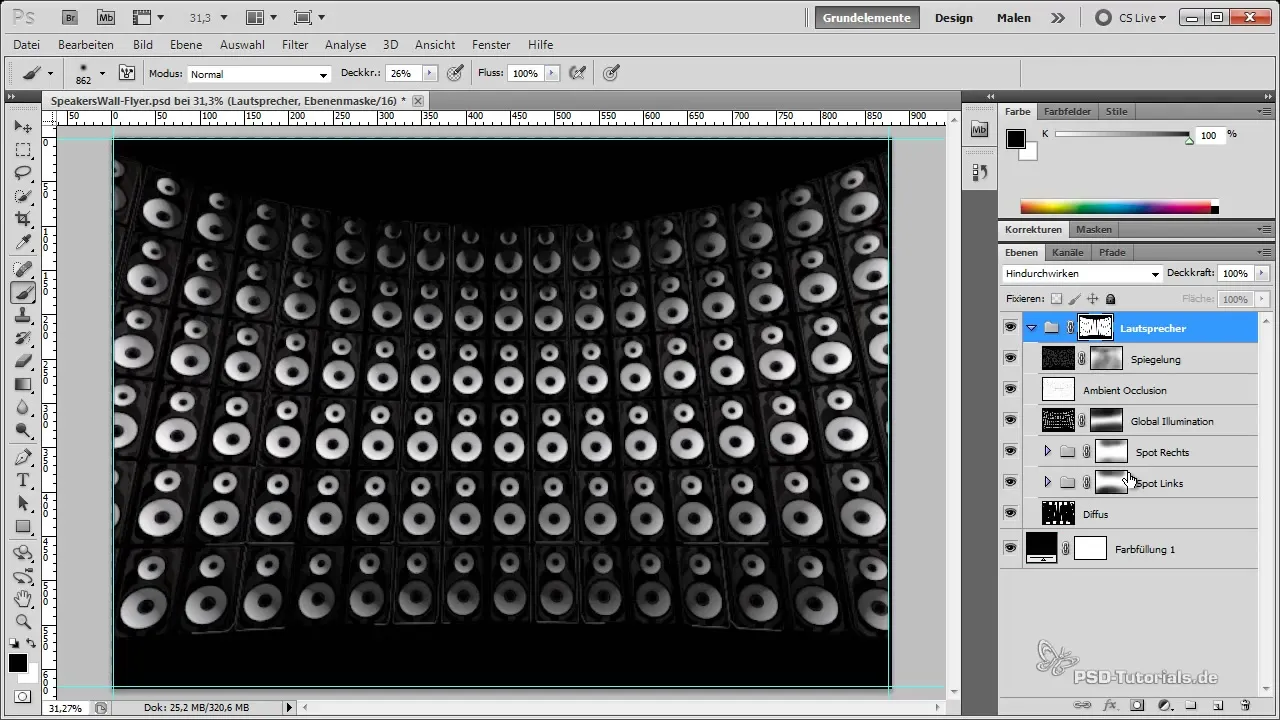
În plus, ar trebui să folosești curbe de gradare pentru a ajusta luminozitatea în anumite zone. Aceasta înseamnă că poți să cobori stratul de curbe în punctele luminoase și de mijloc și să inversezi masca de strat pentru a picta cu o pensulă albă pe zonele unde dorești să aplici efectul. Astfel, marginile vor primi o nuanță subtilă de întunecare.
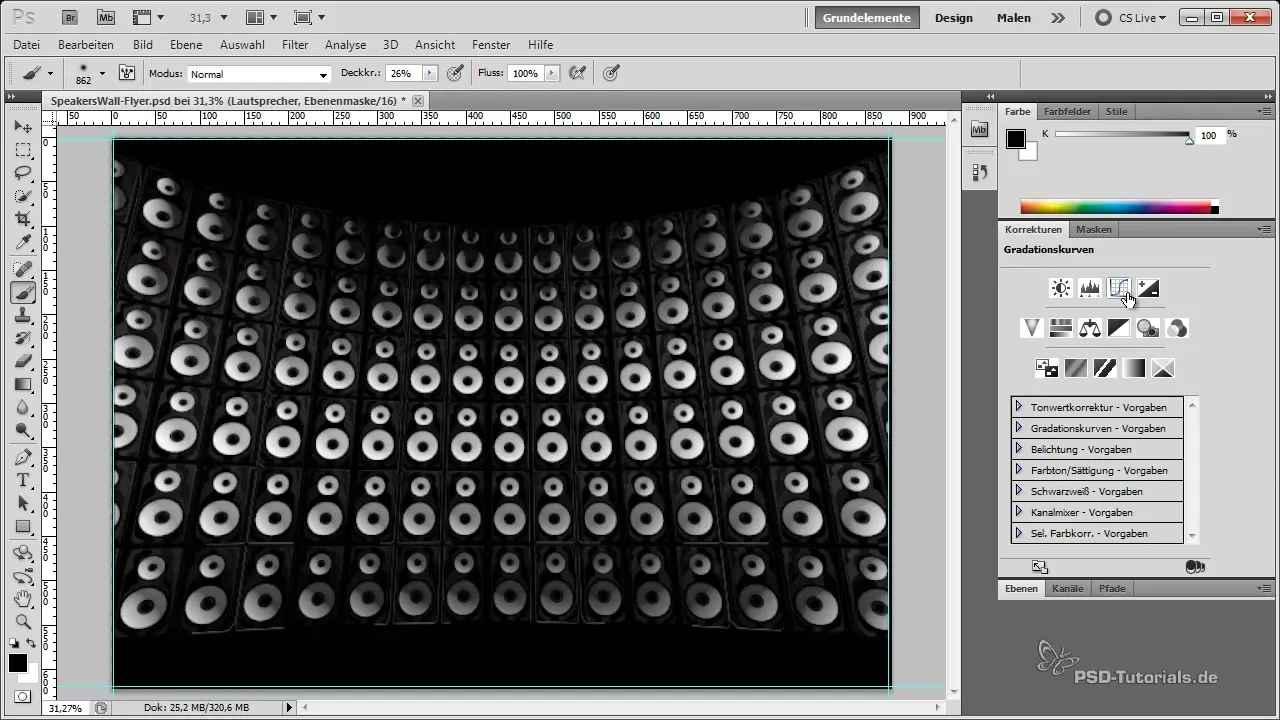
Când ai terminat cu designul marginilor și modificările conceptuale la flyerul tău, verifică imaginea de ansamblu. Asigură-te că difuzoarele ies în evidență și că celelalte aspecte de design au o armonie plăcută. Astfel, flyerul tău va fi nu doar atrăgător, ci și realizat profesional.
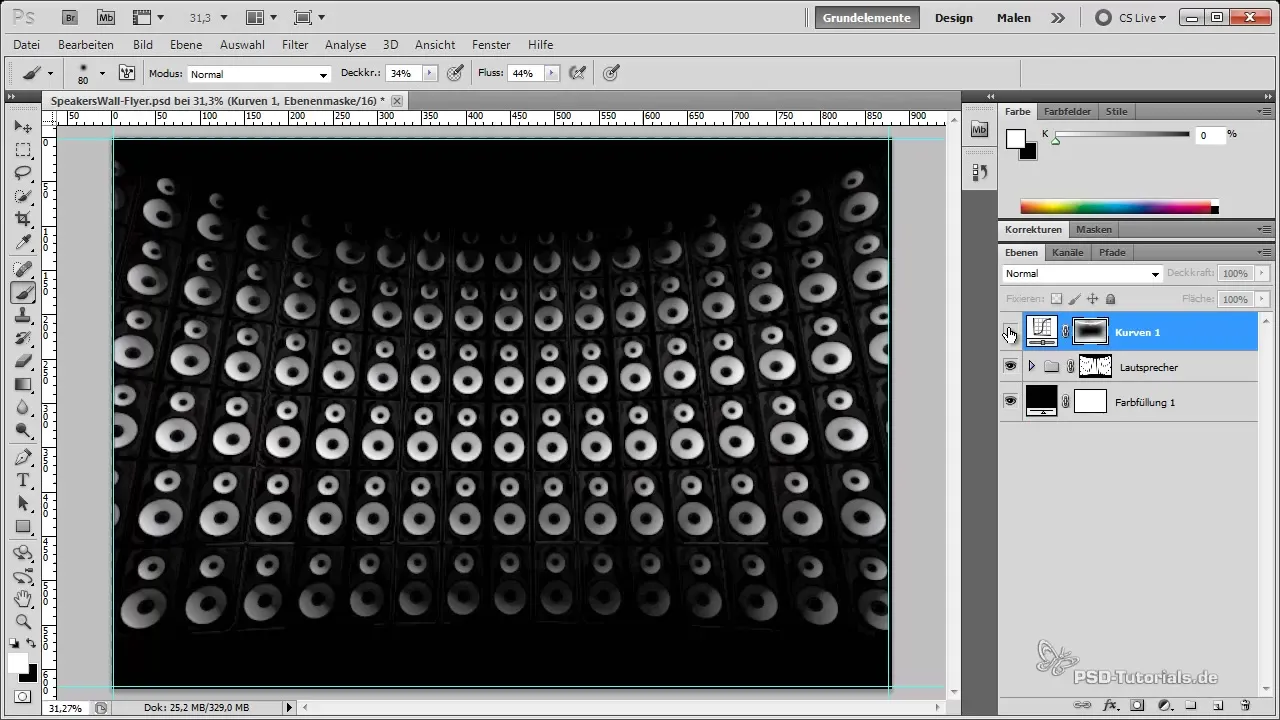
Rezumat - Pregătirea flyerului și Rendering în Photoshop
Cu pașii descriși în acest ghid, ai învățat acum cum să imporți renderinguri, să le editezi și să-ți creezi flyerul gata pentru imprimare. De la ajustarea corectă a dimensiunilor, la setarea ghidurilor și utilizarea măștilor de strat, acest ghid îți oferă o imagine de ansamblu solidă. Folosește-ți creativitatea și experimentează cu diferite opțiuni pentru a-ți rafina designurile.
Întrebări frecvente
Cum ajustez corect dimensiunea imaginii?Poti ajusta dimensiunea imaginii în spațiul de lucru sub „Imagine” și introduceți dimensiunile corespunzătoare în pixeli pentru A5 la 300 dpi.
Ce fac cu canalul alpha?Canalul alpha te ajută să izolezi zonele selectate. Fă clic pe acesta cu Ctrl apăsat pentru a activa selecția.
Cum adaug ghiduri?Apasă Ctrl + R pentru a activa riglele și trage ghiduri la dimensiunile dorite.
Cum pot poziționa difuzoarele mele?După ce le-ai izolat, poziționează și scalează difuzoarele conform dorințelor tale în cadrul designului.
Cum îmbunătățesc lumina în designul meu?Poti întări luminile strălucitoare și folosi măști de strat pentru a reduce expunerea în special la margini și a crea mai multă dinamism.


